4.7 Sections sur la protection de workload avancée
4.7.1 Protection des grappes Windows
PlateSpin Protect prend en charge la protection des services métiers d'une grappe (cluster) Microsoft Windows. Les technologies de mise en grappe prises en charge sont les suivantes :
-
Serveur de clusters Windows basé sur Windows 2003 Server (modèle Single-Quorum Device Cluster (Cluster de serveurs à périphérique quorum unique))
-
Cluster de basculement Microsoft basé sur Windows 2008 Server (modèles Nœud et disque majoritaires et Pas de majorité : disque uniquement)
La protection d'une grappe s'effectue par le biais de réplications incrémentielles de changements sur le noeud actif transmises en continu à une grappe virtuelle à noeud unique que vous pouvez utiliser lors du dépannage de l'infrastructure source.
L'étendue de la prise en charge des migrations de grappe dans la version actuelle est soumise aux conditions suivantes :
-
Lorsque vous effectuez une opération , vous devez identifier le noeud actif, à savoir le noeud qui détient actuellement la ressource quorum de la grappe, identifié par l'adresse IP de la grappe (adresse IP virtuelle). En spécifiant l'adresse IP des résultats d'un noeud individuel, ce noeud est inventorié en tant que workload Windows ordinaire ne prenant pas en charge les grappes.
-
Une ressource quorum de grappe doit être colocalisée avec le groupe de ressources (services) de la grappe protégé.
Si un basculement de noeud se produit entre les réplications incrémentielles d'une grappe protégée, PlateSpin Protect génère un événement de protection. Si le profil du nouveau noeud actif est similaire à celui qui a échoué, la planification de protection se poursuit. Dans le cas contraire, la commande échoue. Les profils des noeuds de grappe sont considérés similaires si :
-
ils ont le même nombre de volumes ;
-
chaque volume a exactement la même taille sur chaque noeud ;
-
ils ont un nombre identique de connexions réseau.
Pour protéger une grappe Windows, suivez le workflow de protection du workload normal (reportez-vous à la section Workflow de base pour la protection et la récupération de workload).
Lors du rétablissement, PlateSpin Protect fournit une validation qui permet de vérifier si les dispositions de volumes partagés sont préservées sur la cible. Veillez à assigner les volumes correctement.
4.7.2 Rétablissement de Linux vers une VM paravirtualisée sur Xen sous SLES
Vous pouvez effectuer un rétablissement vers une VM paravirtualisée sur Xen sous SLES (version 10 uniquement). Cela se fait indirectement, à travers un processus en deux étapes. La VM paravirtualisée doit d'abord être transformée en VM entièrement virtualisée, puis retransformée en VM paravirtualisée. L'utilitaire (xmps), compris dans votre image ISO de démarrage PlateSpin, permet de transformer la VM.
La procédure varie légèrement, selon que la cible est une nouvelle VM paravirtualisée ou une VM paravirtualisée existante.
Rétablissement de Linux vers une nouvelle VM paravirtualisée
-
Copiez l'image ISO de démarrage PlateSpin Linux vers le serveur Xen/SLES cible. Reportez-vous au Tableau 7-2, Images de démarrage ISO pour des machines physiques cibles.
-
Lancez le gestionnaire de machines virtuelles et créez une VM entièrement virtualisée :
-
Sélectionnez l'option .
-
Choisissez une taille d'image disque adéquate (la taille de disque doit être égale ou supérieure à celle de la machine source).
-
Sélectionnez l'image ISO de démarrage comme source d'installation.
La VM démarre dans l'environnement système PlateSpin, utilisé dans les paramètres de rétablissement sur machine physique.
-
-
Suivez la procédure de rétablissement. Reportez-vous à la section Rétablissement semi-automatisé sur une machine physique.
À la fin du processus, la VM devrait être complètement fonctionnelle en tant que machine entièrement virtualisée.
-
Redémarrez la VM et assurez-vous qu'elle démarre toujours dans l'environnement système PlateSpin.
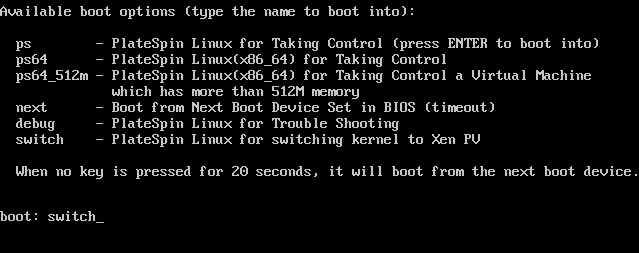
-
À l'invite boot:, tapez switch et appuyez sur Entrée.
Le système d'exploitation va être reconfiguré pour être démarrable en tant que machine paravirtualisée. Une fois le processus terminé, le résultat devrait se présenter comme suit :
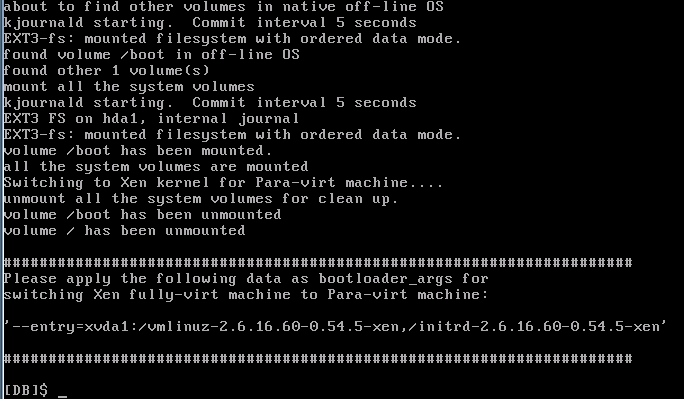
Notez les arguments du chargeur de démarrage dans le dernier segment du résultat :
Please apply the following data as bootloader_args for switching Xen fully-virt machine to Para-virt machine: '-entry=xvda1:/vmlinuz-2.6.16.60-0.54.5-xen, /initrd-2.6.16.60-0.54.5-xen'
Ils sont utilisés par l'utilitaire xmps pour configurer l'emplacement du kernel et l'image initrd à partir d'où la machine paravirtualisée démarre.
-
Mettez la machine virtuelle hors tension :
[DB]$ poweroff
-
Connectez-vous au serveur XEN/SLES en tant que root et montez l'image ISO de démarrage PlateSpin Linux (l'exemple de commande part du principe que l'ISO a été copiée dans le répertoire /root) :
# mkdir /mnt/ps # mount -o loop /root/linuxfailback.iso /mnt/ps
-
Exécutez l'utilitaire xmps pour créer une VM paravirtualisée basée sur la configuration de la VM entièrement virtualisée :
# /mnt/ps/tools/xmps --pv --vm_name=SLES10-FV --new_vm_name=SLES10-PV --bootloader_args="--entry=xvda1:/vmlinuz-2.6.16.60-0.54.5-xen, /initrd-2.6.16.60-0.54.5-xen"
L'utilitaire utilise en entrée :
-
le nom de la VM entièrement virtualisée sur laquelle la configuration de la machine paravirtualisée sera basée (SLES10-FV) ;
-
le nom de la machine virtuelle à créer (SLES10-PV) ;
-
les arguments du chargeur de démarrage de la machine paravirtualisée "--bootloader_args" (indiqués à l'Étape 5).
S'il existe déjà une VM du même nom que celui transmis nouveau_nom_vm, l'utilitaire xmps échoue.
La nouvelle VM paravirtualisée (SLES10-PV) doit maintenant être disponible dans le gestionnaire de machines virtuelles, prête à être activée. La machine entièrement virtualisée correspondante est retirée et ne peut pas démarrer. Cette VM peut être supprimée en toute sécurité (seule la configuration de VM sera supprimée).
-
-
Démontez l'image ISO de démarrage de PlateSpin Linux :
# umount /mnt/ps
Migration de Linux vers une VM paravirtualisée existante
-
Copiez l'image ISO de démarrage PlateSpin Linux vers le serveur Xen/SLES cible. Reportez-vous au Tableau 7-2, Images de démarrage ISO pour des machines physiques cibles.
-
Connectez-vous au serveur XEN/SLES en tant que root et montez l'image ISO de démarrage PlateSpin Linux :
# mkdir /mnt/ps # mount -o loop /root/linuxfailback.iso /mnt/ps
-
Exécutez l'utilitaire xmps pour créer une VM entièrement virtualisée basée sur la configuration de la VM paravirtualisée (la cible de rétablissement visée) :
# /mnt/ps/tools/xmps --fv --vm_name=SLES10-PV --new_vm_name=SLES10-FV --bootiso=/root/linuxfailback.iso
L'utilitaire utilise en entrée :
-
le nom de la machine paravirtualisée existante (SLES10-PV), qui est la cible de rétablissement visée ;
-
le nom de la machine entièrement virtualisée temporaire (SLES10-FV) à créer pour l'opération de rétablissement en deux étapes ;
-
le chemin d'accès complet de l'image ISO de démarrage (en partant du principe que le fichier ISO se trouve sur /root: /root/booxofxx2p.iso).
S'il existe déjà une VM du même nom que celui transmis nouveau_nom_vm, l'utilitaire xmps échoue.
La nouvelle machine entièrement virtualisée (SLES10-FV) doit maintenant être disponible dans le gestionnaire de machines virtuelles.
-
-
Activez la nouvelle machine entièrement virtualisée (SLES10-FV).
La VM démarre dans l'environnement système PlateSpin, utilisé dans les paramètres de rétablissement sur machine physique.
-
Suivez la procédure de rétablissement. Reportez-vous à la section Rétablissement semi-automatisé sur une machine physique.
-
Redémarrez la VM, exécutez switch et reconfigurez le workload comme décrit à la section Rétablissement de Linux vers une nouvelle VM paravirtualisée (de l'Étape 4 à l'Étape 9 uniquement).